یادداشت ویراستار: این مطلب در مرداد ۱۴۰۰ توسط کارشناسان سرور و شبکه فالنیک، بررسی و تایید شده است.
شرکتها معمولا برای فروش سرور روی آن یک ویندوز مناسب نصب میکنند اما ممکن است شما به هر دلیلی قصد تعویض ویندوز سرور را داشته باشید. در این مقاله قصد داریم نصب ویندوز روی نسلهای مختلف سرور شامل g7 و g8 و g9 و g10 را آموزش دهیم. توجه کنید که قبل از نصب ویندوز روی سرور hp باید ابتدا کار ریدبندی آن را انجام دهید. در ادامه با توسعه شبکه آداکهمراه باشید.
- نصب ویندور روی سرور hp g10
- نصب ویندور روی سرور hp g9
- نصب ویندور روی سرور hp g8
- نصب ویندور روی سرور hp g7
نصب ویندور روی سرور hp g10
مهاجرت از ویندوز ۲۰۰۸ به ویندوز سرور ۲۰۱۶ و ۲۰۱۹ در سرورهای hp g10 باعث افزایش امنیت در برابر حملات سایبری و افزایش کارایی میشود و راهکارهای ابری مناسبی در اختیارتان میگذارد. ویندوزهایی که در hp سرورهای g10 پشتیبانی میشود از نسخه ویندوز سرور ۲۰۱۲ R2 به بعد است و از ویندوز ۲۰۱۲ پشتیبانی نمیشود.
برای نصب ویندوز روی سرور hp g10 به ترتیب زیر عمل کنید:
۱- هنگام بوت سرور دکمه F10 را بزنید.
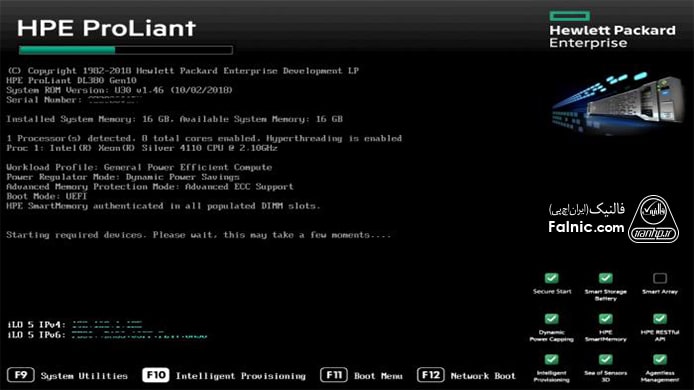
۲- گزینه Intelligent Provisioning را انتخاب کنید.
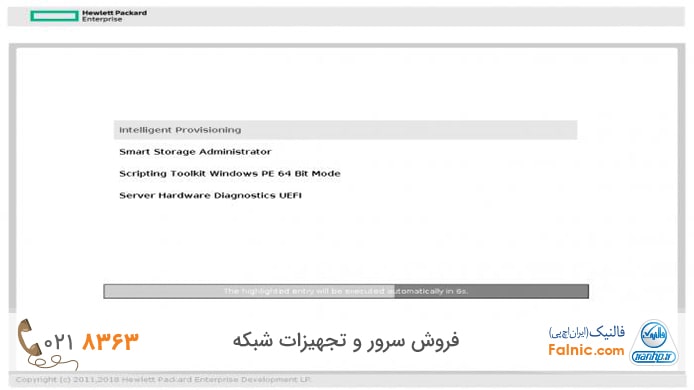
۳- گزینه Express OS Install را انتخاب کنید.
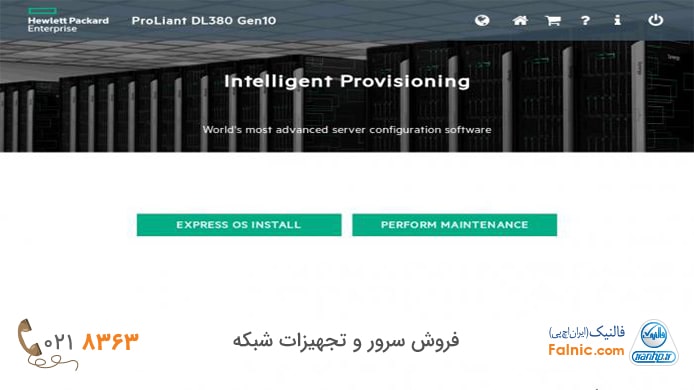
۴- در این قسمت موارد زیر را مشخص میکنیم:
RAID Configuration
Controller: انتخاب کارت Raid
Disk: نمایش فضای هارد دیسکهای سرور
Install Source: انتخاب نحوه نصب ویندوز مثلا استفاده از USB
Attempt Firmware Update: قبل از نصب باید فریمور سرور آپدیت باشد. اگر این کار را انجام دادهاید گزینه Skip Update را انتخاب کنیدو اگر هنوز آپدیت فریمور را انجام ندادهاید، گزینه Update before OS Install انتخاب کنید.
Install Method: روش نصب که پیش فرض توصیه میشود.
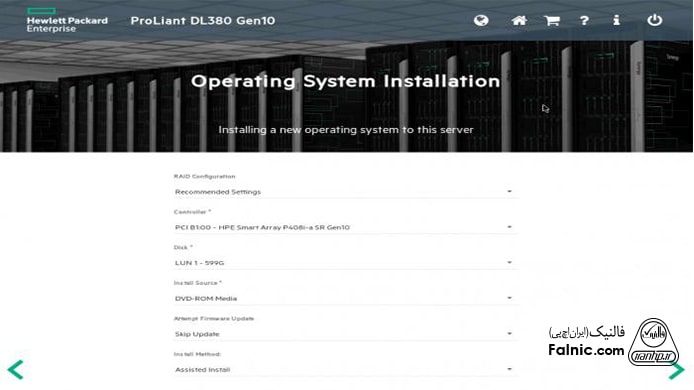
۵- Next بزنید تا منبع نصب را بشناسد و تایید کند.
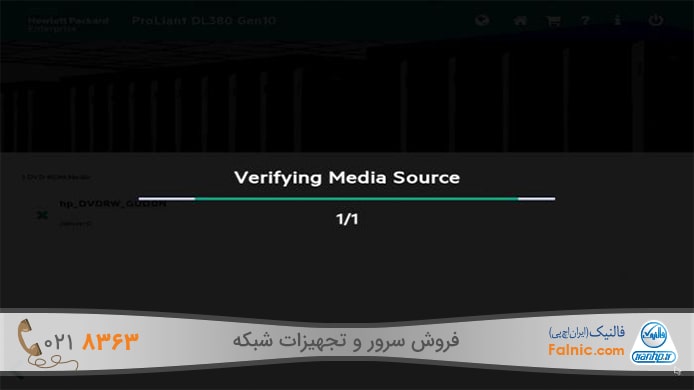
۶- اگر منبع نصب را تایید کند تیک سبزرنگ را میبینید و اگر تایید نکند ضربدر قرمز نمایش داده میشود. Next بزنید.
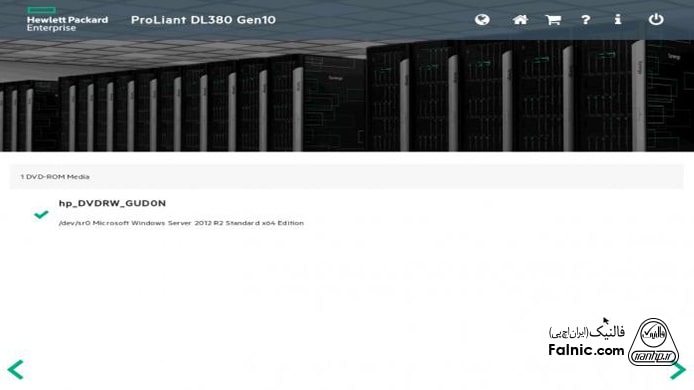
۷- در این صفحه باید نوع ویندوز سرور، زبان ویندوز، Time Zone، نام کامپیوتر و پسورد ویندوز را مشخص کنید حتی میتوانید رول مجازی سازی hyper v را فعال کنید. در نهایت Next بزنید.
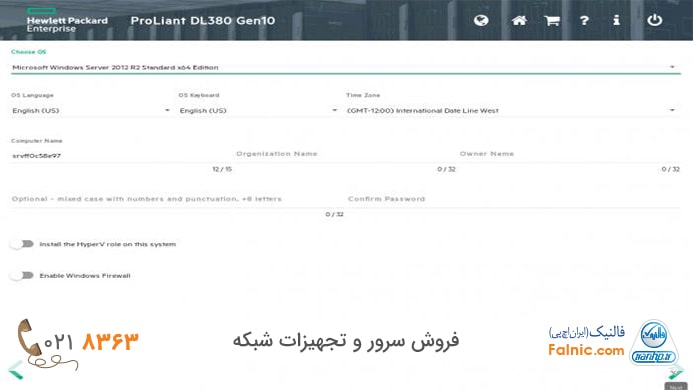
۸- نمای کلی از گزینههایی که در قسمتهای قبل انتخاب کردید نمایش داده میشود اگر مورد تایید شماست Next کنید اگر نه تغییرات لازم را انجام دهید.

۹- گزینه Launch Now را بزنید تا پروسه نصب ویندوز اجرا شود.
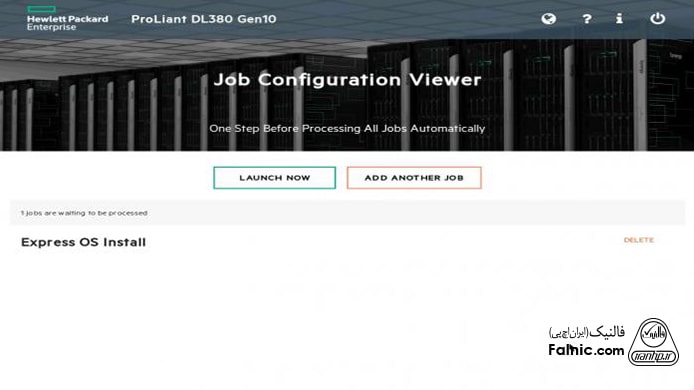
۱۰- ویندوز در حال کپی کردن فایل و نصب است. قبل از نصب سیستم ری استارت میشود.
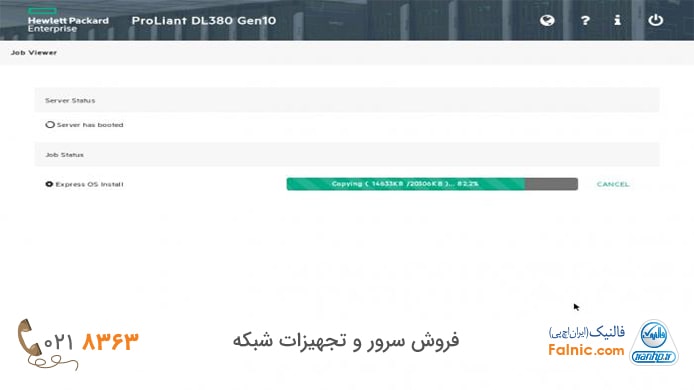
۱۱- تیک پذیرش قوانین را بزنید و Next کنید.
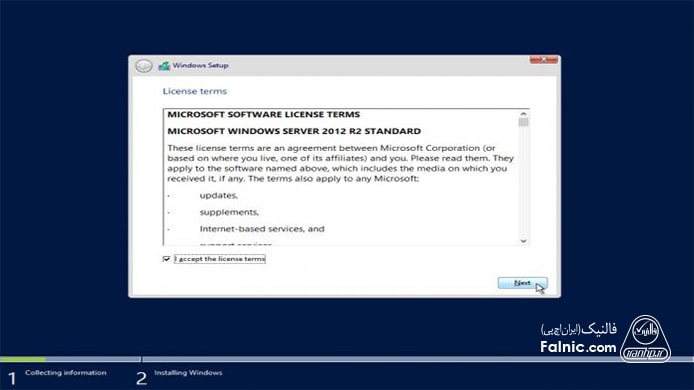
۱۲- مراحل نصب ویندوز روی سرور نسل ۱۰ اچ پی طی میشود و سیستم ریست میشود.
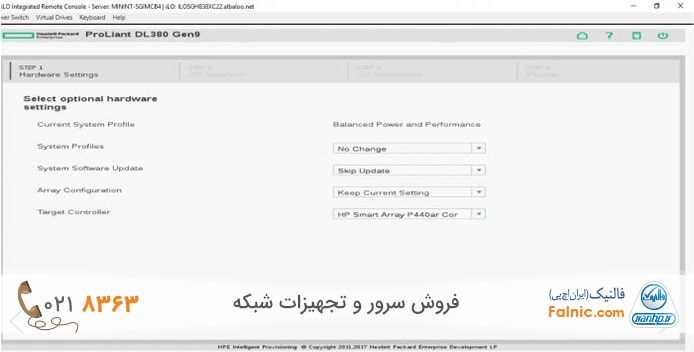
۱۳- در نهایت درایورهای لازم نصب میشوند.
برای نصب سیستم عامل روی سرور hp میتوانید از قابلیت Intelligent Provisioning از اینترفیس iLO5 هم استفاده کنید.
نصب ویندور روی سرور hp g9
پس از اینکه raid بندی سرور hp را انجام دادید میتوانید اقدام به نصب ویندوز روی سرور کنید. در مقاله “آموزش riad بندی hp سرور g8 و g9” مراحل ریدبندی نسل ۸ و ۹ سرور hp را به صورت تصویری و ویدئویی میبینید.
برای نصب ویندوز روی سرور hp g9 به ترتیب زیر عمل کنید:
۱- هنگام بوت سرور دکمه F10 را بزنید.
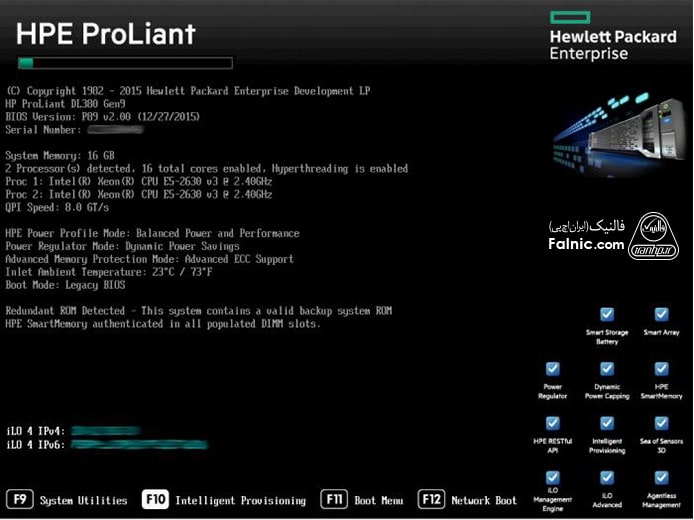
۲- گزینه Intelligent Provisioning را انتخاب کنید.
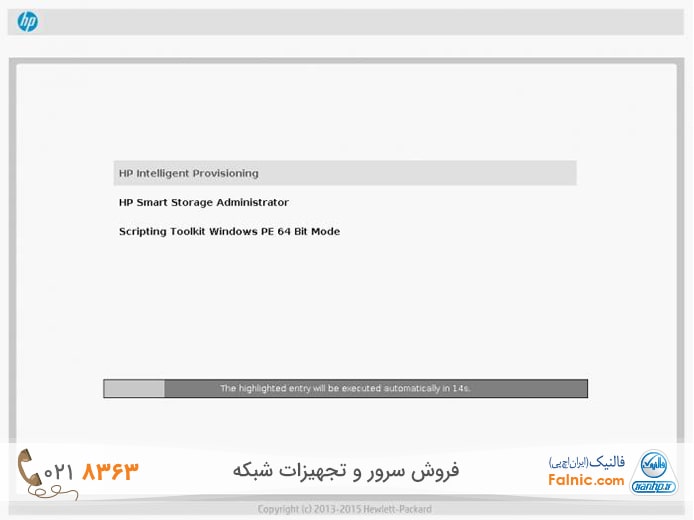
۳- گزینه Configure and Install را انتخاب کنید.
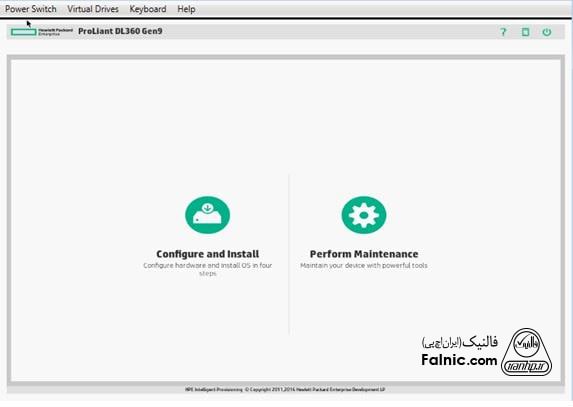
۴- در Step 1 که عنوان تنظیمات سخت افزاری دارد، گزینههای زیر را میبینید:
- System Profiles: تنظیمات پاور و کارایی است که بهتر است گزینه پیش فرض را تغییر ندهید..
- System software Update: گزینه مربوط به آپدیت نرم افزاری است و اگر گزینه Update before OS Install را انتخاب کنید آپدیت firmware را قبل از نصب انجام میدهد. اگر نیازی به این آپدیت ندارید گزینه Skip Update را انتخاب کنید.
- Array Configuration: تنظیمات ریدی که انجام دادهاید را مشاهده میکنید. تغییری به این گزینه ندهید.
- Target Controller: نوع کارت raid را انتخاب کنید.
در نهایت دکمه Next را بزنید.
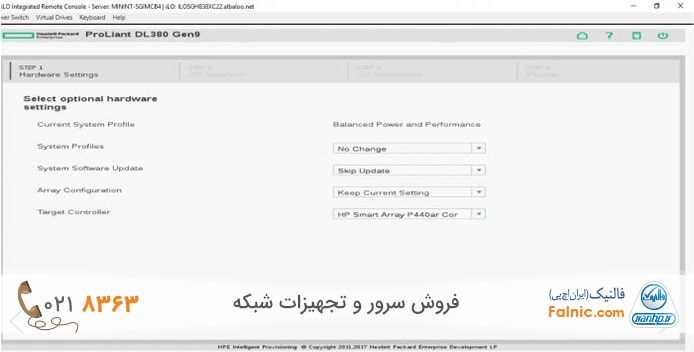
۵- در Step 2 که عنوان انتخاب سیستم عامل دارد، سه گزینه اصلی زیر را میبینید:
OS Family: ویندوز موردنظرتان را انتخاب کنید.
Install Method: برای این قسمت ۳ انتخاب دارید:
- Recommended: با انتخاب این گزینه نصب ویندوز به همراه نصب درایورها و نرم افزارها و فریمور و پارتیشن به طور پیش فرض نصب میشود.
- Customized: گزینههای مربوط به نصب ویندوز و درایورها و نرم افزارها و فریمور و پارتیشن را خودتان انتخاب کنید.
- Manual: برای نصب درایورها به صورت دستی کاربرد دارد.
Source Media: رسانه نصب ویندوز را اینجا انتخاب میکنید:
- Physical DVD (local or iLO virtual media): نصب از DVD
- Microsoft Windows or Samba Network Share: نصب از مایکروسافت
- FTP: نصب از شبکه و سیستمی که فایل ISO سیستم عامل روی آن است.
- USB Key: نصب از فلش یا هارد اکسترنال که فایل ISO سیستم عامل روی آن است.
- Installation from the web(Disabled check internet access): نصب ویندوز با اتصال به اینترنت
در نهایت دکمه Next را بزنید.
توجه کنید نسخه Inteliigent Provisioning باید ۲.۷ باشد تا بتوانید از usb برای نصب ویندوز استفاده کنید.
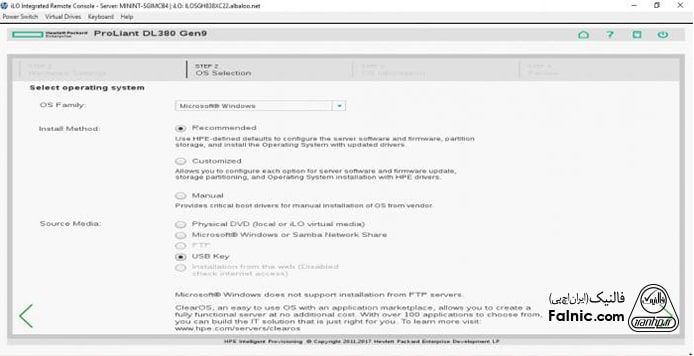
۶- در Step 3 که عنوان اطلاعات سیستم عامل دارد، ۷ گزینه زیر را میبینید:
- Operating System Family: خانواده سیستم عامل مورد نظر را مشخص کنید.
- Operating System: نوع دقیق سیستم عامل تعیین کنید.
- OS Language: زبان سیستم عامل را مشخص کنید.
- OS Keyboard: زبان کیبرد سیستم عامل را مشخص کنید .
- Computer Name: اسم کامپیوتر را انتخاب کنید .
- Administrator Password: برایادمین، پسورد انتخاب کنید .
- Re-enter Administaror Password پسورد انتخابی را دوباره وارد کنید.
در نهایت دکمه Next را بزنید.
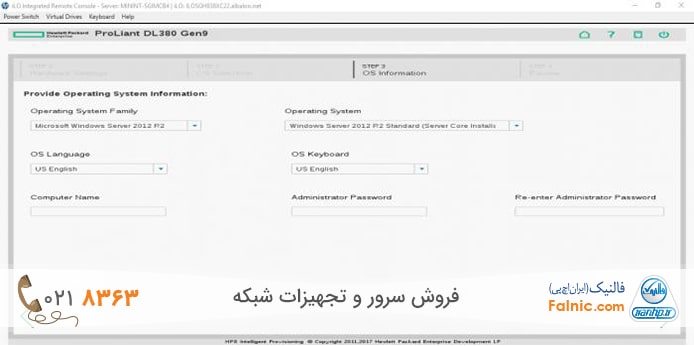
۷- در Step 4 مواردی که در مراحل قبلی مشخص کردهاید را میبینید اگر مورد تایید شما است Continue را بزنید وگرنه میتوانید تغییرات مورد نظرتان را با بازگشت به مراحل قبل انجام دهید.
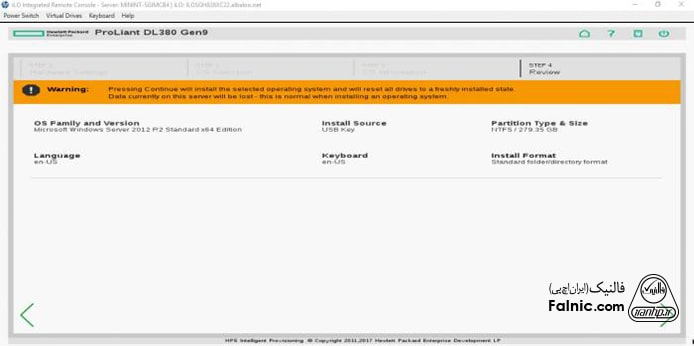
۸- بدین ترتیب نصب ویندوز آغاز میشود.
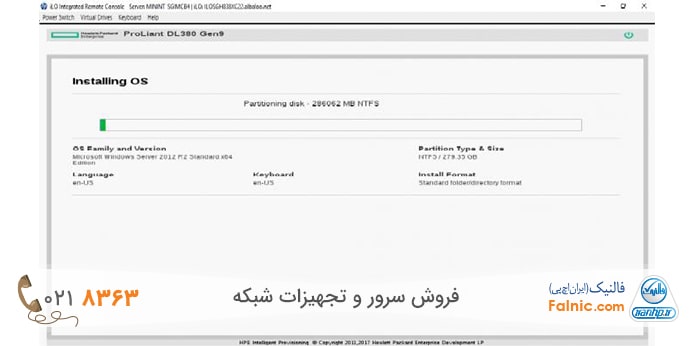
۹- سیستم ریست میشود. در پنجرهای که میبینید تیک مربوط به پذیرش قوانین را بزنید.
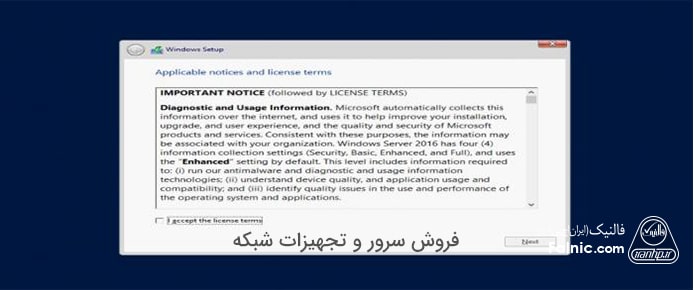
۱۰- ادامه نصب ویندوز را میبینید.
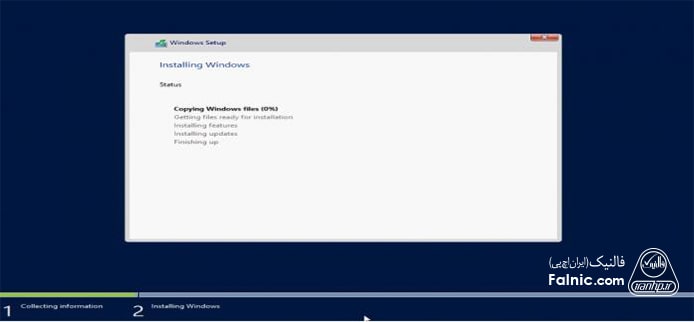
۱۱- پس از نصب کامل ویندوز پنجره زیر را میبینید که نشاندهنده این است که درایورهای ویندوز در حال نصب هستند.

نصب ویندور روی سرور hp g8
Hp، اسمارت استارت را از نسخه ۸.۷۰b یعنی دسامبر ۲۰۱۱ دیگر آپدیت نکرد. ویندوز سرور ۲۰۱۲ در لیست سیستم عاملهای استارت اسمارت نیست پس برای نصب ویندوز ۲۰۱۲ نمیتوان از SmartStart 8.70 استفاده کرد.
در سرورهای hp g8 به بعد که Intelligent Provisioning جایگزین hp smartstart شد و به صورت تعبیه شده در سرور قرار گرفت، نصب ویندوز از طریق این قابلیت انجام میشود. برای دسترسی به آن هنگام بوت سرور (طی کردن مرحله POST) دکمه f10 را بزنید تا نرم افزار Intelligent Provisioning اجرا شود.
باقی مراحل شبیه به نصب ویندوز روی سرور hp g9 است. در ادامه ویدئوی آموزش نصب ویندوز روی سرور hp g8 را مشاهده میکنید.
نصب ویندور روی سرور hp g7
چون سی دی hp smartstart قبل از عرضه ویندوز ۲۰۱۲ R2 ارایه شد، نصب این ویندوز روی سرورهای hp قبل از نسل ۸ یعنی سرورهای hp g7 باید به صورت دستی انجام شود. در نصب ویندوزهای پایینتر توصیه میشود از اسمارت استارت برای نصب ویندوز استفاده کنید.
پس از آپدیت فریمور سرور و انجام ریدبندی هاردها، اقدام به نصب ویندوز کنید. مراحل ریدبندی نسل ۵ و ۶ و ۷ سرور hp در مقاله “آموزش riad بندی hpسرور g5 و g6 و g7” را به صورت تصویری میبینید. در hp g7 ها هنگام نصب نرمال ویندوز روی سرور (یعنی بدون استفاده از اسمارت استارت) با خطاهایی مانند شناخته نشدن raid و درایورها مواجه میشوید.
مثلا در نصب نرمال ویندوز روی سرور hp dl380 g7، استوریج کنترلر p410i حین نصب شناخته نمیشود و خطای We can’t create a new partition or locate an existing one. نمایش داده میشود که در تصویر زیر میبینید.
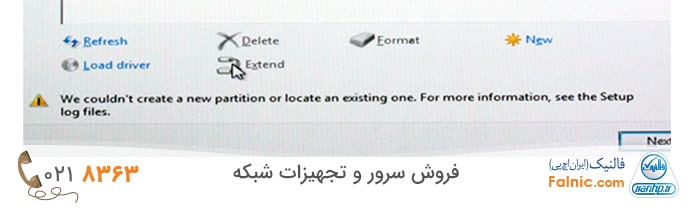
برای رفع این مشکل باید درایور استوریج کنترلر را دانلود و هنگام نصب ویندوز اضافه کنید و برای این کار به usb احتیاج دارید. درایور مورد نظر را از سایت hp دانلود کنید و از حالت فشرده خارج کرده روی فلش کپی کنید.
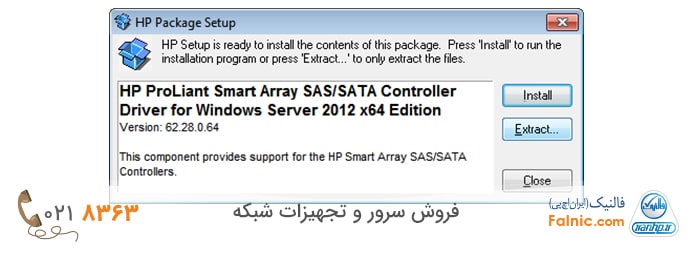
حالا سیستم را بوت کنید تا از CD و یا ISO متصل به آن (از طریق ریموت کنسول iLO) نصب ویندوز ۲۰۱۲ R2 شروع شود.
دکمه نصب ویندوز را بزنید و مراحل را ادامه دهید.
حواستان باشد فلش را به سرور وصل کرده باشید. در پنجره storage درایور را انتخاب کنید و Next بزنید. حالا بدون هیچ خطایی نصب ویندوز روی سرور hp g7 انجام میشود.
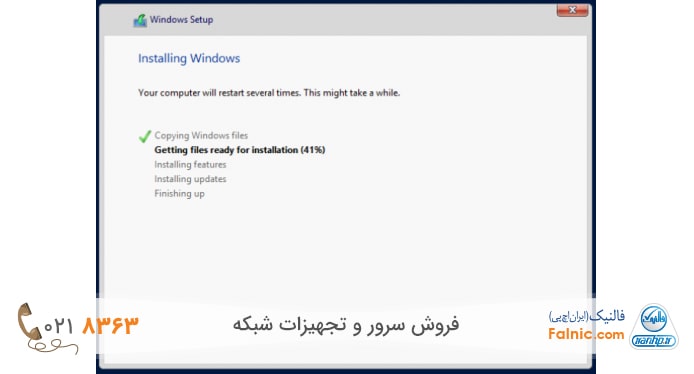
۱- هنگام بوت سرور دکمه F10 را بزنید.”
}
},{
“@type”: “Question”,
“name”: “نصب ویندور روی سرور hp g9”,
“acceptedAnswer”: {
“@type”: “Answer”,
“text”: “پس از اینکه raid بندی سرور hp را انجام دادید میتوانید اقدام به نصب ویندوز روی سرور کنید. در مقاله “آموزش riad بندی hp سرور g8 و g9” مراحل ریدبندی نسل ۸ و ۹ سرور hp را به صورت تصویری و ویدئویی میبینید.
برای نصب ویندوز روی سرور hp g9 به ترتیب زیر عمل کنید:”
}
},{
“@type”: “Question”,
“name”: “نصب ویندور روی سرور hp g8”,
“acceptedAnswer”: {
“@type”: “Answer”,
“text”: “Hp، اسمارت استارت را از نسخه ۸.۷۰b یعنی دسامبر ۲۰۱۱ دیگر آپدیت نکرد. ویندوز سرور ۲۰۱۲ در لیست سیستم عاملهای استارت اسمارت نیست پس برای نصب ویندوز ۲۰۱۲ نمیتوان از SmartStart 8.70 استفاده کرد.
در سرورهای hp g8 به بعد که Intelligent Provisioning جایگزین hp smartstart شد و به صورت تعبیه شده در سرور قرار گرفت، نصب ویندوز از طریق این قابلیت انجام میشود. برای دسترسی به آن هنگام بوت سرور (طی کردن مرحله POST) دکمه f10 را بزنید تا نرم افزار Intelligent Provisioning اجرا شود.
باقی مراحل شبیه به نصب ویندوز روی سرور hp g9 است. در ادامه ویدئوی آموزش نصب ویندوز روی سرور hp g8 را مشاهده میکنید.”
}
},{
“@type”: “Question”,
“name”: “نصب ویندور روی سرور hp g7”,
“acceptedAnswer”: {
“@type”: “Answer”,
“text”: “چون سی دی hp smartstart قبل از عرضه ویندوز ۲۰۱۲ R2 ارایه شد، نصب این ویندوز روی سرورهای hp قبل از نسل ۸ یعنی سرورهای hp g7 باید به صورت دستی انجام شود. در نصب ویندوزهای پایینتر توصیه میشود از اسمارت استارت برای نصب ویندوز استفاده کنید
مثلا در نصب نرمال ویندوز روی سرور hp dl380 g7، استوریج کنترلر p410i حین نصب شناخته نمیشود و خطای We can’t create a new partition or locate an existing one. نمایش داده میشود که در تصویر زیر میبینید.”
}
}]
}
